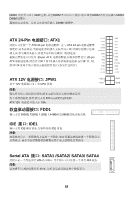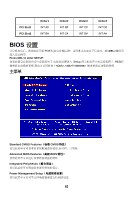MSI G31M3-L V2 User Guide - Page 63
安装内存模组
 |
UPC - 816909046557
View all MSI G31M3-L V2 manuals
Add to My Manuals
Save this manual to your list of manuals |
Page 63 highlights
7. 目测 CPU CPU 8 9 10 11 12 注意: 在 BIOS 中查看 CPU CPU CPU CPU 1 2 DIMM 插入 DIMM 3 DIMM 注意: Notch Vo l t 57

57
7.
目测
CPU
是
否已
安
装于插
槽中
,
如果
没有
,
垂直取
出
CPU
并
重
新
安
装
.
8.
合
上
盖
盘
.
9.
轻轻
按下
拉杆
,
然后用底座边
的
钩子勾住压杆
.
10.
对齐
风扇和主板
上
的
安
装
孔
,
将
风扇
用力向
下
压
,
直
到
四个钉钩
卡进
主板的
四个孔
内
.
11.
按下
四个钉钩
以
固定
风扇
.
然后旋转钉钩
,
以
锁定钉钩
(
请
查看
钉钩
上标
注
的
正确
方
向
).
12.
翻转
主板
,
以确认
四个钉钩
是
否已
经正确
插
入
.
注意
:
在
BIOS
中查看
CPU
状态
.
只要没有安装
CPU,
塑料保
护盖将一直
保
护着您
的
CPU
插槽
,
以
防止损坏
.
CPU
和
散热
装置的安装中的
图
片
仅
作
为示范
,
您
的
主
板
可能根
据
您购买
的
型号
有
所不同
.
安装内存模组
1.
内存
模
组的
中央仅
有一
个缺
口
.
内存
只适
合
正确
的方
向
安
装
.
2.
将
内存
模
组
垂直
插
入
DIMM
插
槽中
.
然后将其压入
插
槽
内
直
到
内存
模
组
上
的
金手
指部
分已深深
插
入
DIMM
插
槽中
.
当内存
模块
正确
的
被固定后
,上
槽二侧
的
塑料
卡
榫
会
自动
卡上
。
3.
手动检查
是
否
内存
模块已
经
被
DIMM
插
槽固定
在
适
当
的
位
置
。
Volt
Notch
注意
: